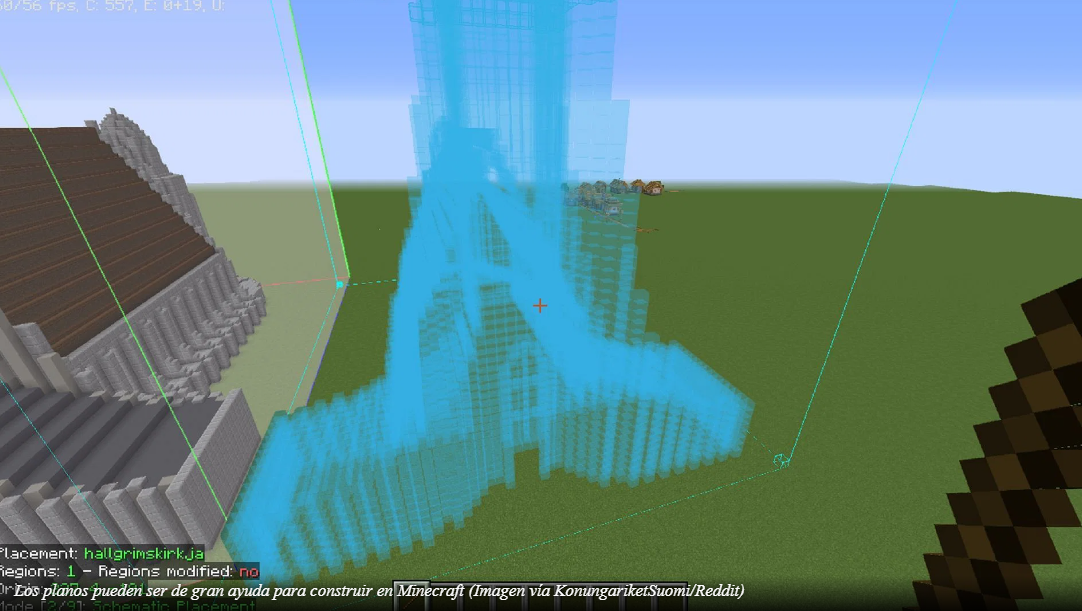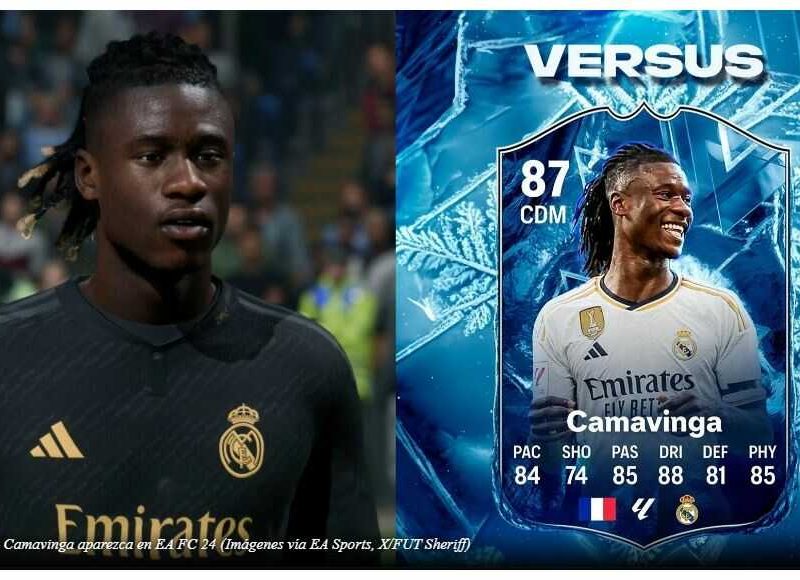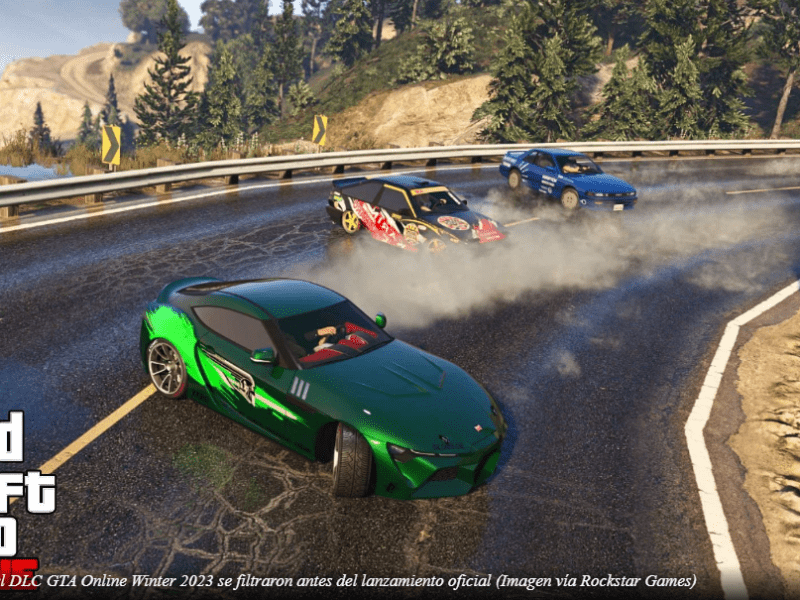Construir en Minecraft puede ser un proceso laborioso y que requiere mucho tiempo, especialmente cuando se crean construcciones a una escala increíblemente grande. Cada pequeño detalle puede marcar la diferencia y no tener una ubicación precisa de los bloques puede provocar errores. Esto es particularmente cierto cuando tienes que recrear una determinada construcción, pero afortunadamente, la llegada de los planos del juego puede facilitar todo el proceso.
Con los planos, los jugadores de Minecraft pueden guardar e importar compilaciones usando una interfaz simple y un conjunto de comandos. Al hacerlo, puedes recrear una construcción tantas veces como necesites y saber exactamente qué bloques colocar y dónde colocarlos. El sistema de planos requiere algunas modificaciones, pero la buena noticia es que muchas modificaciones pueden facilitar esta función.
Cómo crear planos/esquemas de Minecraft con el mod Litematica
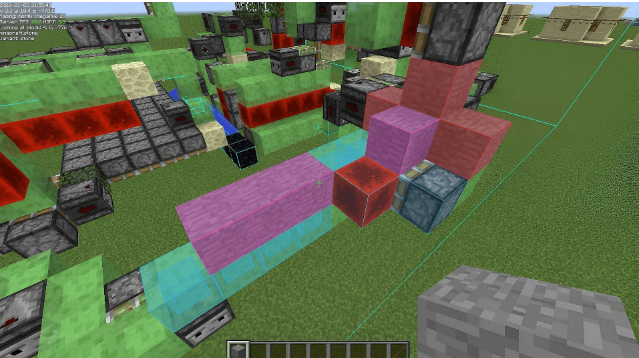
Aunque muchas modificaciones de Minecraft te permiten crear planos/esquemas, Litematica puede ser una de las opciones más eficientes y accesibles. Los fanáticos que juegan en Java Edition pueden descargar el mod de manera rápida y efectiva usando el popular cargador de mods Fabric, y el proceso de configuración solo debería tomar unos minutos en completarse.
Puede instalar Litematica con Fabric siguiendo estos pasos:
- Dirígete al sitio oficial de Fabric y descarga el cargador de mods a tu PC.
- Ejecute el instalador de Fabric y seleccione la versión de Minecraft en la que planea jugar, luego haga clic en el botón instalar.
- Para garantizar el buen funcionamiento de Litematica, una vez que haya descargado Fabric, también querrá descargar Fabric API y MaLiLib. Primero, toma la API de la lista de archivos de CurseForge , dependiendo de la versión del juego que estés usando.
- A continuación, realice la misma rutina para MaLiLib. También se puede encontrar a través de CurseForge .
- La descarga de estas dos extensiones mod debería dar como resultado dos archivos .jar. Después de completar las descargas, mueva o corte/pegue estos dos archivos .jar y colóquelos en su carpeta de modificaciones recién creada. Puede encontrar esta carpeta en Windows abriendo la barra de búsqueda, buscando “%appdata%” y luego abriendo la carpeta .minecraft resultante. Si no existe una carpeta de modificaciones, puede continuar, crear una y colocar los archivos .jar allí.
- Los usuarios de Mac pueden encontrar la carpeta raíz del juego a través del directorio ~/Library/Application Support/minecraft.
- Una vez que Fabric y sus extensiones estén solucionadas, descargue Litematica de CurseForge (una vez más, coincidiendo con la versión de su juego). Como antes, toma el archivo .jar y colócalo en tu carpeta de mods.
- Por último, abra el iniciador de su juego y use el selector de versión del juego para elegir su instalación de Fabric en lugar de la última versión/instantánea. El juego debería cargarse con cualquier mod compatible instalado, incluido Litematica y su dependencia.
Con Litematica a cargo, hay bastantes cosas que aprender con el mod. La buena noticia es que guardar planos/esquemas es un proceso bastante sencillo con Litematica, por lo que no tendrá que preocuparse por necesitar mucha experiencia para guardar sus creaciones para su uso posterior.
Después de instalar Litematica en Minecraft , puedes guardar tus creaciones siguiendo estos pasos:
- Obviamente, antes de comenzar, necesitarás una compilación que quieras guardar. Puedes crear casi cualquier cosa que quieras, pero una vez que lo hayas hecho, toma un palo común y corriente.
- Una vez que haya equipado un dispositivo, mantenga presionada la tecla Ctrl y luego desplácese con la rueda del mouse hasta que el menú Litematica en la parte inferior izquierda de la pantalla diga “Selección de área”.
- Haz clic derecho en una esquina de la construcción que deseas convertir en un plano, luego dirígete a la esquina opuesta y haz clic derecho una vez más. Deberías ver un área resaltada en el juego.
- Presione la tecla M y luego seleccione el botón Editor de área. Desde aquí, establezca las coordenadas y los parámetros para su construcción y asígnele un nombre antes de presionar el botón “Guardar esquema”.
- Serás llevado a la pantalla de esquemas guardados. Nombre su esquema nuevamente y presione “Guardar esquema” para preservar la compilación en la carpeta de Litematica.
Desde aquí, puedes usar Litematica para importar tus planos guardados y crearlos en el juego. Aún mejor, puedes navegar a tu directorio de guardado de Litematica y usar los archivos de sus planos/esquemas para compartirlos en línea o incluso descargar esquemas de otros jugadores para importarlos a tu juego.